StarRating 컴포넌트를 만들어서 화면에 별점을 나타낼 수 있도록 만드려고 한다.
StarRating 컴포넌트 구현
아래의 코드를 보면 maxRating이라는 prop으로 별점 최대 개수를 정할 수 있도록 했다.
{maxRating = 5} 로 default value를 5로 정해주었다. 이렇게 default value를 정해주면 maxRating 값이 지정되지 않았을 경우에 기본값으로 5를 사용한다.
export default function StarRating({maxRating = 5}) {
return (
<div style={containerStyle}>
<div style={starContainerStyle}>
{Array.from({ length: maxRating}, (_, i) => (
<span>S{i + 1}</span>
))}
</div>
<p style={textStyle}>10</p>
</div>
);
}먼저
{Array.from({ length: maxRating}, (_, i) => (
<span>S{i + 1}</span>
))}이 코드는 예전에도 벨로그에 정리했었는데 length의 수만큼 array를 생성해 주는것이다. 그리고 i+1 값을 갖는 span 요소들로 이루어진 배열 또한 반환한다.
StarRating 컴포넌트 사용
<StarRating maxRating={5} />
<StarRating maxRating={10} />
<StarRating />이런식으로 resuable하게 사용할 수 있다.
- StarRating maxRating={5} : 5개의 별점을 사용하는 StarRating 컴포넌트
- StarRating maxRating={10} : 10개의 별점을 사용하는 StarRating 컴포넌트
- StarRating : 기본값(5개의 별점)을 사용하는 StarRating 컴포넌트
결과값은 이렇게 나온다.
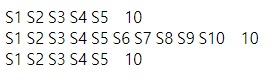
별 아이콘을 사용한 별점 표시와 이벤트 구현
이제 S가 아닌 별모양 아이콘으로 구현해보자
export default function StarRating({ maxRating = 5 }) {
const [rating, setRating] = useState(0);
return (
<div style={containerStyle}>
<div style={starContainerStyle}>
{Array.from({ length: maxRating }, (_, i) => (
<Star
key={i}
onRate={() => setRating(i + 1)}
full={rating >= i + 1}
/>
))}
</div>
<p style={textStyle}>{rating || ""}</p>
</div>
);
}이 코드를 보면
onRate={() => setRating(i + 1)}
.
.
.
<p style={textStyle}>{rating || ""}</p>별을 눌렀을 때 옆에 숫자가 나오도록 만들어준것을 알 수 있다. rating이 없으면 아무것도 나오지 않게 ""로 설정해주었다.
full={rating >= i + 1}이 코드는 클릭한 만큼 꽉찬 별이 나오게 해주는 코드다.
예를들어 rating이 3이면
맨처음 별의 index인 0 + 1 보다 크니까 첫번째 별은 꽉차고
두번째 별의 index인 1 + 1 보다 크니까 두번째 별도 꽉차고
세번째 별의 index인 2 + 1 와 같으니까 세번째 별도 꽉찬다.
네번째 별부터는 index인 3 + 1 보다 rating이 크지 않다. 그래서
별이 꽉 차지 않는다. 이 full은 이 함수에 props로 들어간다.
function Star({ onRate, full }) {
return (
<span role="button" style={starStyle} onClick={onRate}>
{full ? (
꽉찬 별 아이콘 코드
) : (
비어있는 별 아이콘 코드
)}
</span>
);
}이 코드를 보면 onRate와 full 둘다 prop으로 받아서 사용했다. full 이 true면 꽉찬 별 아이콘이 나오도록 아니면 비어있는 별 아이콘이 나오도록 conditioning 해주었다.
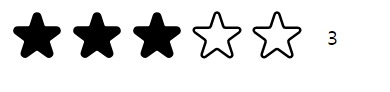
공감하며 읽었습니다. 좋은 글 감사드립니다.